När du har angett WiFi-lösenordet för att ansluta till ett trådlöst nätverk, lagrar din enhet lösenordet och gör anslutningen automatiskt nästa gång. I så fall kan du lätt glömma lösenordet för det trådlösa nätverket. Så när du vill ansluta en ny enhet eller dela ditt WiFi-lösenord med andra, vet du inte var du hittar lösenordet på din iPhone, iPad, Android-telefon eller dator. Hur ser du ditt sparade lösenord för trådlöst nätverk?
Både mobiltelefoner och Windows/Mac-datorer har en inbyggd lösenordsvisare för trådlöst nätverk för att se alla WiFi-lösenord du någonsin lagrat. Men det finns några systemkrav. Det här inlägget delar de 5 bästa WiFi-lösenordsvisarna, inklusive förinstallerade och tredjeparts, för att hjälpa dig att snabbt hitta och kopiera dina lösenord.
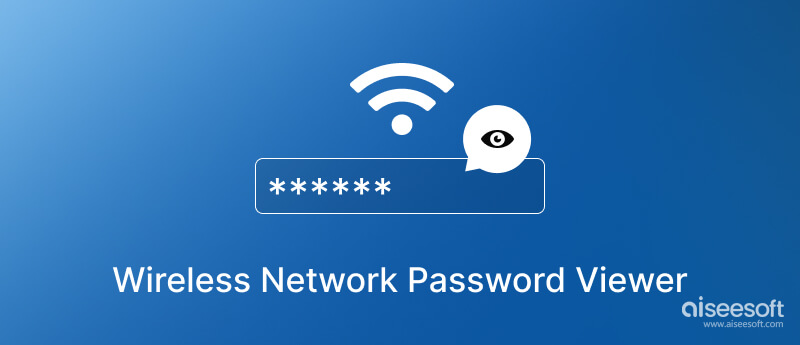
iOS 17 kommer med en inbyggd lösenordsvisare för trådlöst nätverk för att se och kopiera ditt WiFi-lösenord. Om du använder en gammal iPhone-modell som kör iOS 15 eller tidigare måste du använda en lösenordsvisare från tredje part för att kontrollera lösenordet.
När din iPhone är uppdaterad till iOS 17 eller senare kan du gå till appen Inställningar för att få den inbyggda WiFi-lösenordsvisaren. Tryck på WLAN eller Wi-Fi för att välja det nätverk som du för närvarande är ansluten till. Tryck på Info-knappen bredvid den och använd ditt Face ID eller Touch ID för att aktivera lösenordsvisaren för iPhones trådlösa nätverk. Efter det kan du se det dolda Wi-Fi-lösenordet och kopiera det för delning.
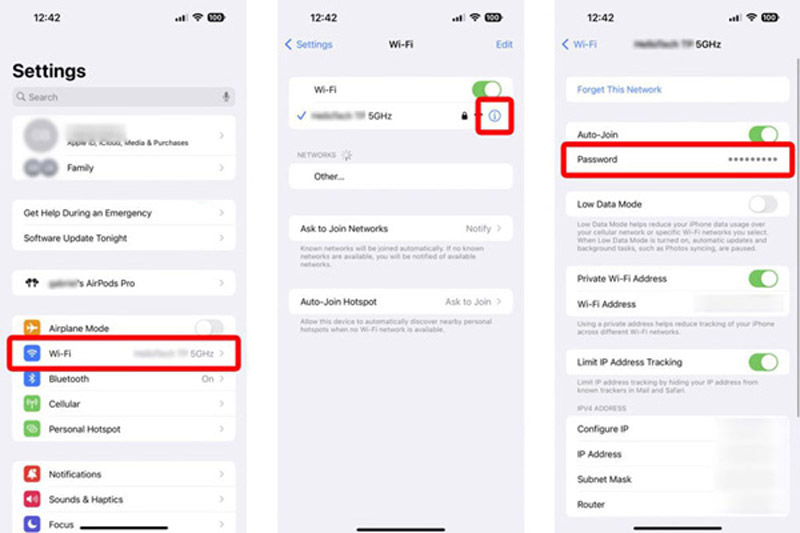
Som nämnts har en gammal iPhone med iOS 15 eller en tidigare version inte denna officiella WiFi-lösenordsvisare. Du måste lita på vissa tredjepartsappar för att se dina lagrade lösenord. Vi gillar att presentera dig för alla funktioner iPhone Password Manager för att visa, redigera och exportera olika skapade lösenord på dina iOS-enheter.

Nedladdningar
100 % säker. Inga annonser.
100 % säker. Inga annonser.
Du måste ladda ner denna trådlösa nätverkslösenordsvisare gratis på en dator för att se dina iPhone WiFi-lösenord. Du kan ansluta din iPhone och klicka på Start knappen för att skanna alla lagrade lösenord.

Alla typer av iPhone-lösenord kommer att listas i kategorier när skanningen är klar. Du kan klicka WiFi-konto för att kontrollera alla trådlösa nätverk du någonsin har anslutit. Leta reda på det WiFi-namn du vill se lösenordet och klicka på ögat ikonen för att visa det dolda lösenordet. Denna iPhone WiFi-lösenordsvisningsapp låter dig också välja och spara lösenord som en CSV-fil för säkerhetskopiering.

Du har en inbyggd WiFi-lösenordsvisare på Android 10 och senare. Liknar den officiella lösenordsvisaren för trådlöst nätverk I iOS 17 låter den dig enkelt visa och dela ditt WiFi-lösenord. Du kan ange Nätverk och internet alternativet i appen Inställningar för att komma åt Android WiFi-lösenordsvisningsverktyget.
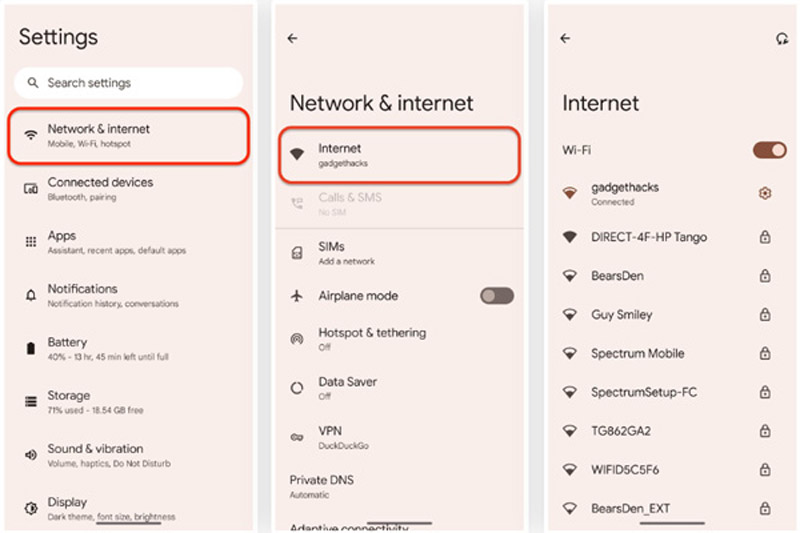
När du går in i nätverks- och internetgränssnittet trycker du på Wi-Fi eller Internet, väljer det trådlösa nätverket och trycker på motsvarande inställningar ikon. Knacka Dela i Nätverksinformation gränssnitt för att kontrollera WiFi-lösenordet. Du måste identifiera dig själv genom ditt ansikte, fingeravtryck eller lösenord. Denna lösenordsvisare för Android trådlösa nätverk visar dig en QR-kod som innehåller dina WiFi-uppgifter.
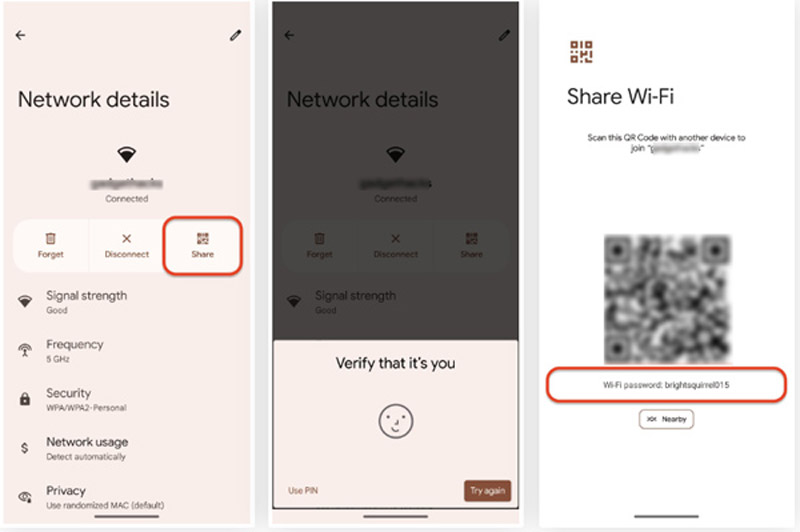
Du har inte den här inbyggda lösenordsvisaren om du använder en Android-telefon som kör Android 9 eller lägre. Det skulle hjälpa om du hittade några appar från tredje part från Google Play Butik. I allmänhet måste du rota din Android-enhet för att använda dem för att se dina WiFi-lösenord. Du kan kontrollera beskrivningarna av högt rankade appar för att hitta din favorit. Klicka här för att få bästa lösenordshanteraren för Android.
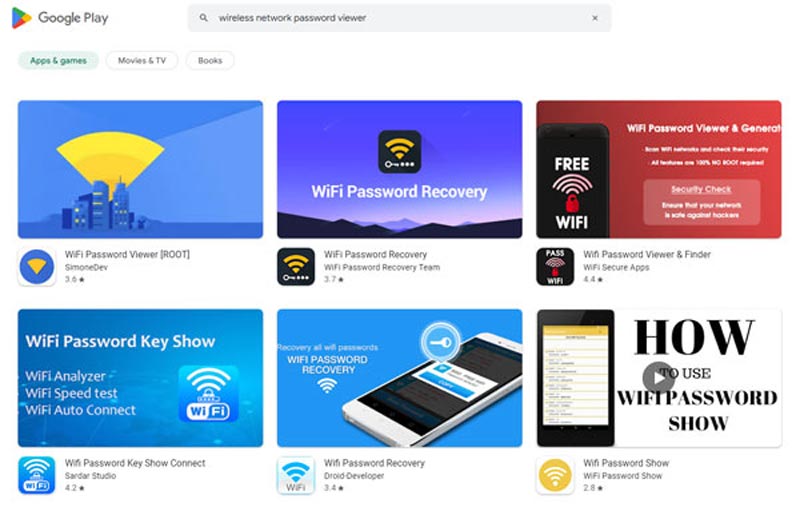
Windows-system, inklusive Windows 11, Windows 10, Windows 8.1 och Windows 7, har en inbyggd lösenordsvisare för trådlöst nätverk. Du behöver inte installera någon programvara från tredje part eller plugins för att se ditt WiFi-lösenord. Denna Windows WiFi-lösenordsvisare är designad i Nätverks-och delningscenter.
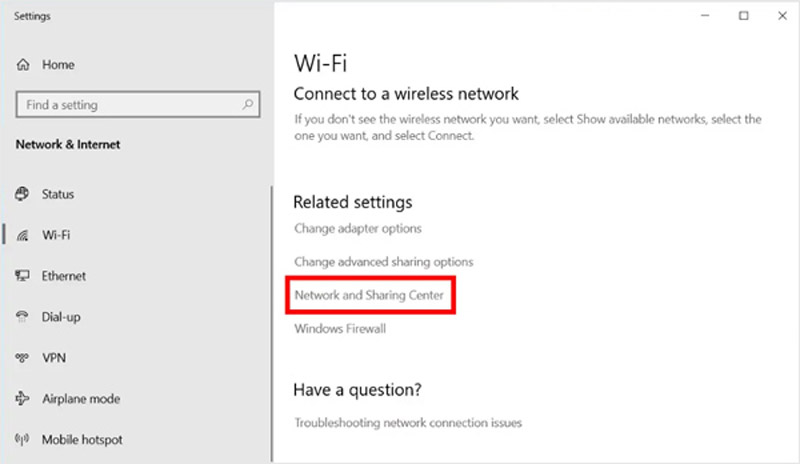
Du borde gå till Inställningar or kontrollpanelen på din Windows-dator för att välja Nätverk och Internet. Du kan också högerklicka på WiFi-ikonen och gå till nätverks- och internetinställningarna. Efter det kan du gå in i Nätverks-och delningscenter sida för att hitta det WiFi-nätverk du är ansluten till. Klicka på namnet på det trådlösa nätverket för att dyka upp a Wi-Fi-status fönster. Klick Egenskaper för trådlösoch kryssa för Visa tecken lådan under Säkerhet flik. Denna Windows WiFi-lösenordsvisare kommer att avslöja ditt lösenord. Du kan kopiera den direkt för delning.
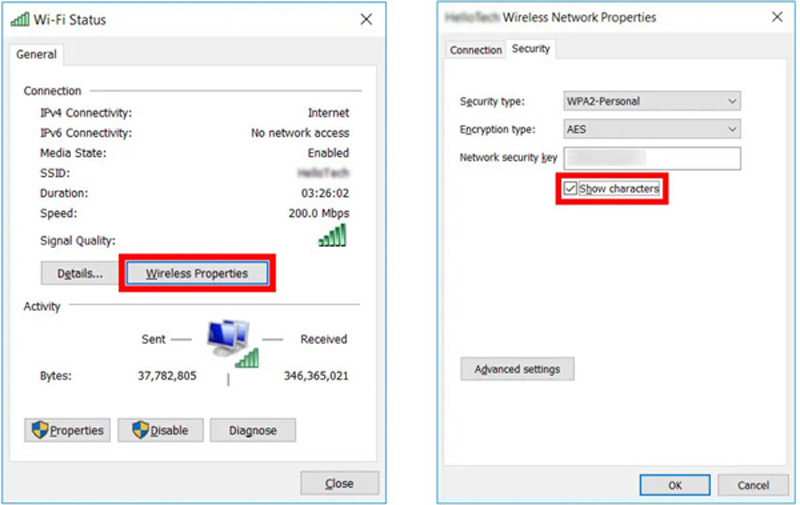
För att hitta lösenord för dina Wi-Fi-nätverk på en Mac kan du lita på dess inbyggda lösenordsvisningsapp för trådlösa nätverk i nätverks. Du måste se till att din Mac har uppdaterats till macOS Sonoma eller ett senare system.
Klicka på Apple-menyn uppe till vänster och välj sedan Systeminställningar alternativ från rullgardinsmenyn. Klick nätverks i det vänstra sidofältet för att komma åt Mac WiFi-lösenordsvisaren. Den listar alla trådlösa nätverk, inklusive det för närvarande anslutna WiFi. Klicka på ikonen med tre punkter bredvid nätverket och välj Kopiera lösenord. Du kan klistra in WiFi-lösenordet för att visa eller skicka efter dina behov.
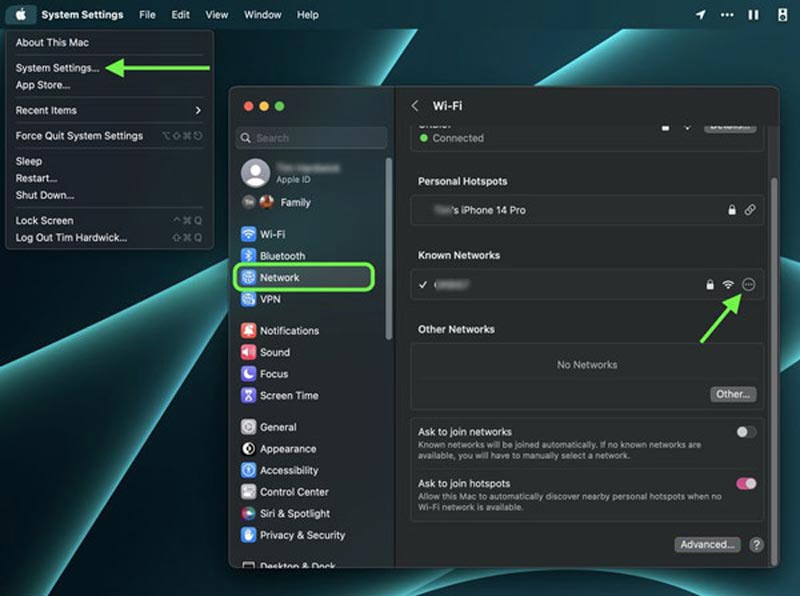
Du kan också gå till Nyckelhanterare app till visa sparade WiFi-lösenord på en Mac. Klicka på logga in i det vänstra sidofältet och scrolla nedåt för att hitta det WiFi-nätverk du vill se lösenordet för. Du kan gå in AirPort för att visa alla Wi-Fi-nätverk. Dubbelklicka på nätverksnamnet och kontrollera Visa Lösenord rutan för att se dess detaljer.
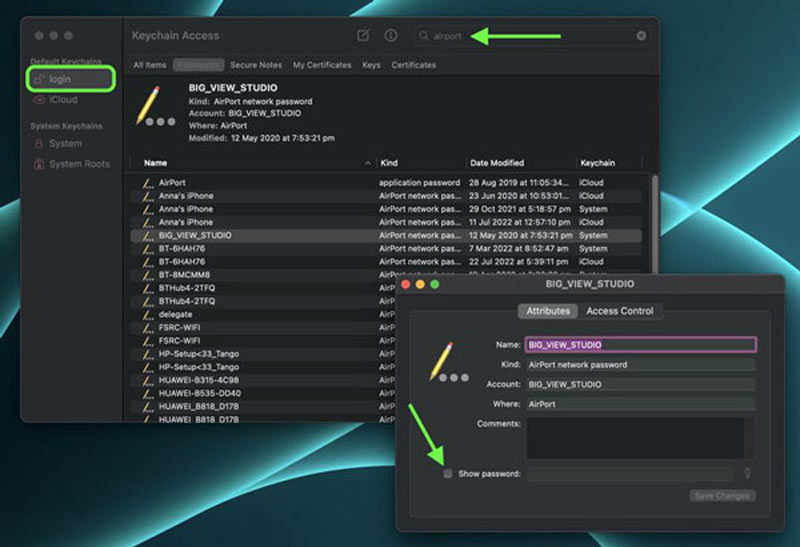
Hur delar man ett WiFi-lösenord från iPhone till Android?
Du kan se ditt trådlösa nätverkslösenord med den inbyggda WiFi-lösenordsvisaren i iOS 17. Tryck på den för att visa ett kopieringsalternativ. Du kan trycka på Kopiera och sedan dela den med Android-användaren.
Hur ser jag lösenordet för personlig hotspot på iPhone?
För att se och redigera lösenordet för din personliga hotspot kan du gå till Inställningar, trycka på Mobil och sedan ange Personal Hotspot. Här kan du kontrollera lösenordet och redigera det baserat på dina behov.
Hur delar du ett Android WiFi-lösenord med en iPhone?
När du får en QR-kod i gränssnittet för nätverksdetaljer kan du låta iPhone-användaren skanna QR-koden för att ansluta till ditt WiFi-nätverk. Eller så kan du skicka en QR-kodskärmbild för att göra anslutningen.
Slutsats
Vi har pratat om lösenordsvisare för trådlöst nätverk i detta inlägg. Du kan skaffa 5 WiFi-lösenordsvisningsappar för att se sparade lösenord på iOS-, Android-, macOS- och Windows-enheter. Du kan skicka ett meddelande till oss om du fortfarande har frågor om att visa WiFi-lösenord.

iPhone Password Manager är ett utmärkt verktyg för att hitta alla lösenord och konton som sparats på din iPhone. Det kan också exportera och säkerhetskopiera dina lösenord.
100 % säker. Inga annonser.
100 % säker. Inga annonser.